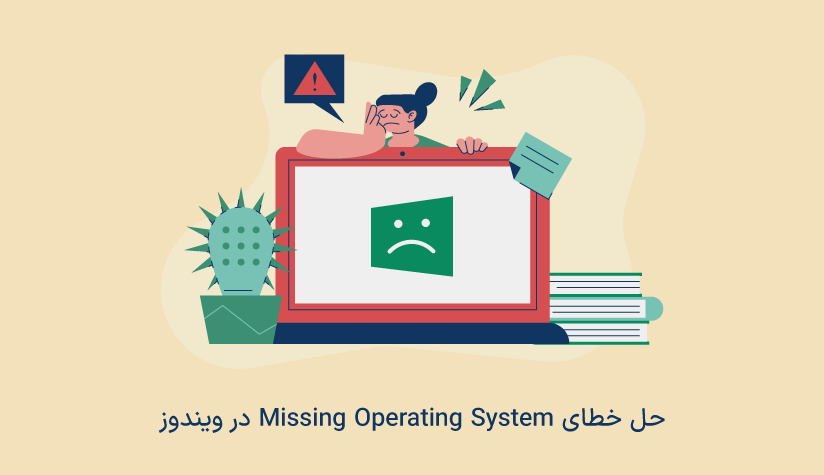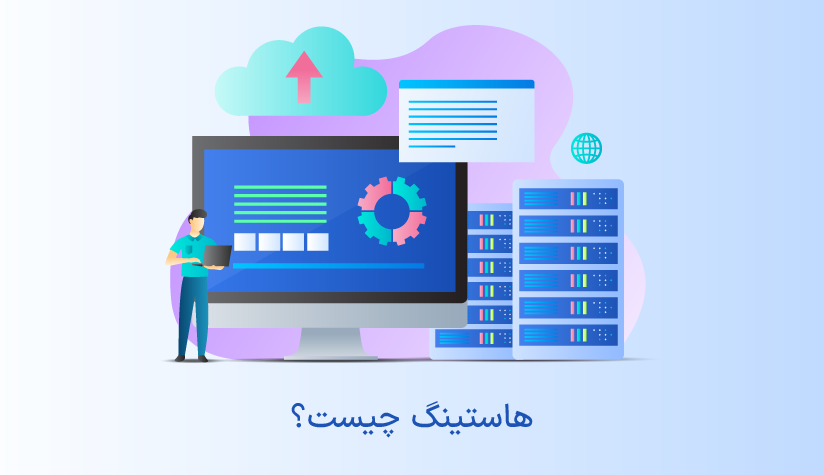1403/05/09
1403/05/09 آموزش ورود به دایرکت ادمین
با ورود به دایرکت ادمین میتوانید تعداد نامحدودی وب سایت، حساب ایمیل و غیره را مدیریت کنید؛ همچنین پنل دایرکت ادمین از تمام نسخه های مشهور لینوکس مانند RedHat، Ubuntu، CentOS و Debian پشتیبانی میکند!
ورود به دایرکت ادمین جهت انجام تغییرات در هر یک از بخش های لینوکس سرور گزینه کاملاً سازگاری است اما به منظور استفاده از آن برای سرور ویندوز چندان مناسب و سازگاری بالایی نخواهد داشت؛ دایرکت ادمین دارای سطوح دسترسی متفاوتی میباشد که میتواند گزینه های بسیاری را برای انتخاب، در اختیار ما قرار دهد.
دایرکت ادمین به عنوان کنترل پنل میزبانی وب بصورت گرافیکی نامیده میشود؛ مبتنی بر وب بوده و مدیریت وب سایت ها بر روی هاست و سرور را بسیار آسان تر کرده است؛ با دایرکت ادمین میتوانید وب سایت های خود را با هر سطح از دسترسی مدیریت کنید.
بزرگ ترین مزیت این کنترل پنل دوری از تحریم ها میباشد، این کنترل پنل سازگاری مناسبی نیز با سرور لینوکس دارد و میتواند انتخاب مناسبی باشد، شرکت های هاستیگ با نصب این کنترل پنل گرافیکی بر روی سرور ها، اقدام به ارائه سرویس های هاست اشتراکی و سرور مجازی میکنند که اکثراً به سرور مدیریت شده معروف میباشد.
توجه: در ارتباط با مقاله های مرتبط با دایرکت ادمین میتوانید مقاله موجود در آسام سرور با عنوان: نحوه نصب دایرکت ادمین در سرور را مورد بررسی و مطالعه قرار دهید❗
توجه: لازم به ذکر است برای دسترسی به فضای ذخیره سازی SSD NVMe، لوکیشن های متنوع و همچنین مجهز به سیستم Raid ورژن 10 آسام سرور میتوانید سرور مجازی های با کیفیت موجود در صفحه خرید سرور مجازی (VPS) را بررسی و پلن موردنظر خود را سفارش دهید.
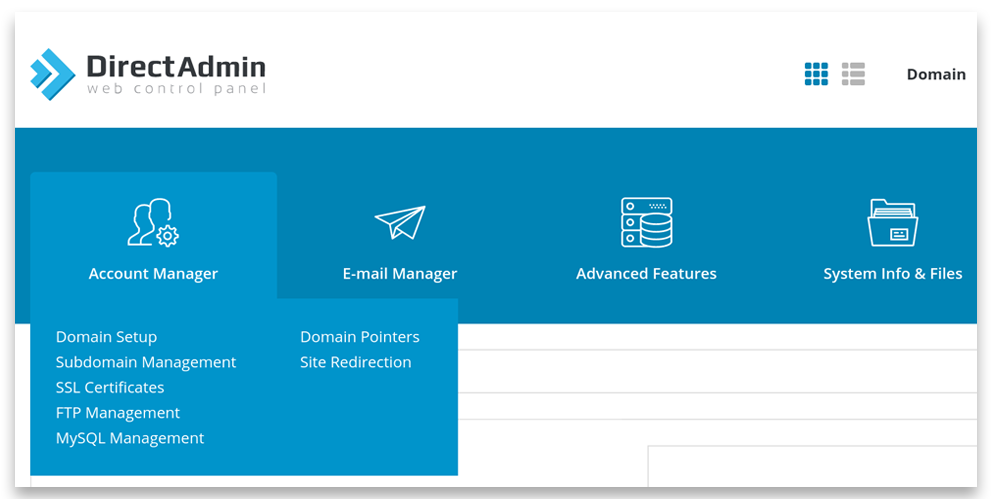
انواع روش های ورود به دایرکت ادمین
- دسترسی به صفحه لاگین از طریق IP
- وارد شدن با استفاده از نام دامنه
نحوه ورود به صفحه دایرکت ادمین ساده میباشد و میتوانید به راحتی وارد کنترل پنل شوید تا از آن استفاده کنید؛ نحوه ورود به دایرکت ادمین جزو سوالات پرترکرار از تیم آسام سرور بوده است، در ادامه هر دو روش معرفی شده را بصورت کامل توضیح خواهیم داد:
در ابتدا بهتر است توجه داشته باشید که برای دسترسی به پنل مدیریت هاست خود، بایستی دامنه ثبت شده و فعال داشته باشید، همچنین دامنه شما روی نِیم سرورهای هاست تنظیم شده باشد؛ نخست به موضوع لاگین شدن با استفاده از IP پرداخت:
لازم به ذکر است پورت پیش فرض دایرکت ادمین 2222 است که میتواند برای ورود به صفحه لاگین استفاده شود، در صورتی که آدرس را وارد میکنید و پاسخی از سمت وب سرور دریافت نمیکنید، این احتمال وجود خواهد داشت که پورت انتخابی برای کنترل پنل دایرکت ادمین از سمت سرویس دهنده سرور برای شما تغییر کرده است!
در اینصورت، از طریق ایمیلی که شرکت مدنظر به شما ارسال کرده است، نام پورت را وارد نمائید و سپس با وارد کردن آدرس در مرورگر وارد صفحه لاگین شوید!
::: آدرس لازم جهت ورود به دایرکت ادمین با IP
http://yourdomain.com:2222
اگر پورت 2222 را وارد نمودید و پاسخی دریافت نکرده اید، با پشتیبانی سایت مورد نظر تماس حاصل نمائید و یا ایمیل فرستاده شده از سرویس دهنده خود را چک کنید و پورت تغییر داده شده را جایگزین نمائید❗
با استفاده از روش دوم یعنی استفاده از دامنه نیز میتوانید به پنل دایرمت ادمین دسترسی داشته باشید و تغییرات لازم را مورد بررسی قرار دهید؛ توجه داشته باشید این روش در صورتی که DNS های هاست جدید روی دامنه شما سِت شده باشد و دامنه نیز فعال باشد، میتواند اجرا شود:
::: وارد شدن با استفاده از نام دامنه
لازم به ذکر است اگر سرویس SSL شما فعال باشد، آدرس لازم که جهت دسترسی به صفحه لاگین وارد میکنید به صورت زیر خواهد بود:
https://yourdomain.com:2222
در غیر اینصورت نیاز است تا پیشوند https را حذف کنید و به شکل روبرو: http نوشته شود؛ پس از وارد کردن عبارت در مرورگر خود؛ مشابه با تصویر زیر، وارد بخش لاگین خواهید شد که نیاز است Username و Password خود را وارد کنید❗
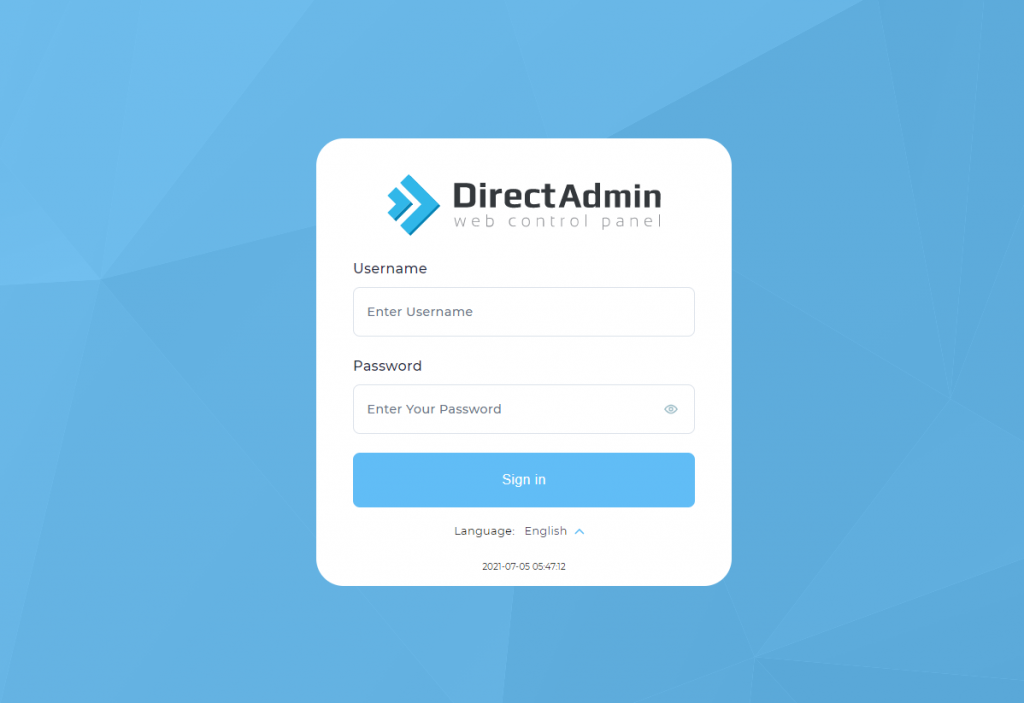
نکته: عدد 2222 همان پورت دایرکت ادمین است و شما باید در آخر آدرس دامنه خودتان یا آدرس آی پی سایت عدد 2222 وارد کنید.
اگر در زمان وارد شدن به دایرکت ادمین با پورت 2222 موفق نشدید، پورت صحیح را از شرکت ارائه دهنده خدمات هاستینگ خودتان درخواست کنید؛ چرا که بسیاری از شرکت های ارائه دهنده خدمات میزبانی، برای امنیت بیشتر اقدام به تغییر عدد پورت می کنند.
خطای Invalid login در زمان ورود به دایرکت ادمین
بسیاری از افراد در زمان ورود به دایرکت ادمین با خطای Invalid login. Please verify your Username and Password مواجه می شوند. این خطا حاکی از آن است که شما در زمان وارد شدن، یوزرنیم یا گذرواژه خودتان را اشتباه وارد کرده اید.
سعی کنید که پسورد صحیح را وارد کنید، در صورتی که گذرواژه خودتان را فراموش کرده اید، می توانید به پشتیبانی تیکت بزنید و رمز درست خودتان را بخواهید.
پس از آن که موفق شدید تا به دایرکت ادمین وارد شوید، سعی کنید تا تنظیمات آن را شخصی سازی کنید.
در ادامه بخش های مختلف دایرکت ادمین را به شما معرفی می کنیم تا بتوانید به راحتی با سلیقه خودتان تغییرات لازم را در آن ایجاد کنید.
نحوه تغییر رمز دایرکت ادمین
به منظور تغییر رمز عبور، از طریق پنل کاربری دایرکت ادمین، بر روی نام کاربری سمت بالای صفحه کلیک کنید؛ در منویی که مشاهده میکنید بر روی گزینه Password کلیک کنید، بعد از وارد کردن رمز عبور قبلی خود، اکنون رمز جدید را وارد کنید؛ حال برای تأیید و ذخیره کردن رمز روی گزینه Submit کلیک کنید!
در نظر داشته باشید میتوانید از روش زیر نیز نسبت به تغییر رمز عبور خود اقدام نمائید:
- ابتدا وارد دایرکت ادمین شوید > MySQL Management > روی دیتابس خود کلیک کنید > روی گزینه modify password کلیک کنید.
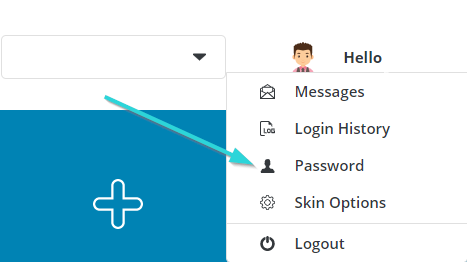
مزایای استفاده از دایرکت ادمین
از جمله مزایای کنترل پنل دایرکت ادمین میتوان به موارد زیر اشاره نمود:
- هزینه پرداختی کمتر
- رابط کاربری جذاب و ساده
- تحریم نبودن دایرکت ادمین
- پایداری و Uptime بالا
- برخورداری از پشتیبانی یکپارچه
- Open-Source بودن آن
دایرکت ادمین میتواند انتخاب مناسبی باشد و برای اکثر سرور های لینوکس پر کاربرد واقع شود؛ نکته مهم در حین تهیه کنترل پنل این است که توجه داشته باشید تا سرور شما سازگاری مناسبی با کنترل پنل مد نظر داشته باشد❗
با بخش های مختلف دایرکت ادمین آشنا شوید
پس از آن که به دایرکت ادمین وارد شدید، با فضای زیر مواجه خواهید شد:
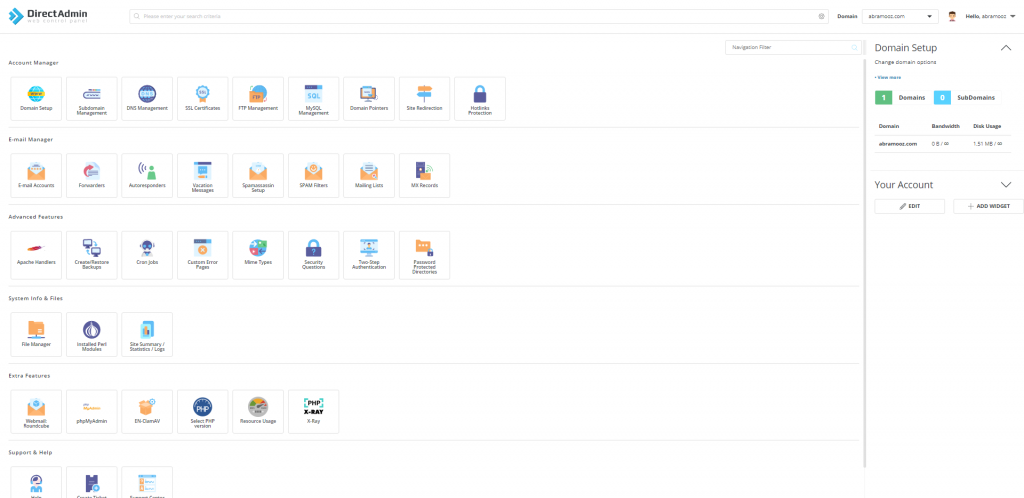
بخش اول مدیریت اکانت یا account manager
در این بخش شما می توانید تمام کارهای مربوط به مدیریت حساب را انجام دهید.
اکانت منیجر بخش های مختلفی دارد که در زیر به معرفی هرکدام می پردازیم:

Domain setup
این بخش به شما امکان افزودن دامنه را به شما می دهد.
Subdomain management
اگر بخواهید ساب دامین ایجاد کنید یا ساب دامین خودتان را مدیریت کنید، می توانید به کمک این بخش این کار را انجام دهید.
DNS Management
این بخش به مدیریت DNS ها است که می توانید برای ایجاد رکورد DNS از این بخش اقدام کنید.
SSL Sertificates
اگر روزی خواستید تا سایت شما گواهینامه ssl داشته باشد، این گزینه را فراموش نکنید.
FTP Management
این بخش مربوط به تنظیمات FTP است. FTP پروتکلی است که برای انتقال دادن استاندارد فایل از یک سیستم به سیستم دیگر استفاده می شود.
MySQL Management
کاربرد این گزینه برای ایجاد کردن پایگاه داده و مدیریت کردن آن در دایرکت ادمین است.
Domain pointers
از این گزینه برای پارک دامنه استفاده می شود. منظور از پارک دامین این است که شما می توانید یک سایت را با چندین دامنه مختلف باز کنید.
Site redirection
زمانی که می خواهید آدرس صفحه ای را به آدرس دیگری انتقال دهید، از ریدایرکت استفاده می شود که شما می توانید به کمک این بخش انجام دهید.
Hotlinks protection
برای آن که هات لینک ها را فعال کنید و دسترسی سایت های دیگر را به فایل های هاست خودتان ببندید، می توانید از این بخش استفاده کنید.
دومین بخش مدیریت ایمیل یا Email Manager
این گزینه این امکان را به شما می دهد که بتوانید ایمیل های خودتان را مدیریت کنید. این بخش امکانات زیادی دارد که در ادامه هریک را بررسی می کنیم:

Email Account
ایمیل اکانت به شما این امکان را می دهد که ایمیل جدیدی را در دایرکت ادمین ایجاد کنید.
Forwards
به کمک Forwards می توانید ایمیل های دریافتی را به افرادی که می خواهید، ارسال کنید.
Auto responders
اگر زمان کافی برای پاسخگویی به ایمیل های دریافتی ندارید، می توانید به کمک این بخش پاسخگویی به ایمیل ها را فعال کنید.
Vacation Messages
این بخش با بخش Auto responders عملکرد مشابهی دارد، اما تفاوتی که وجود دارد، این است که از این بخش پاسخگویی به ایمیل را در زمان خاصی انجام می دهد.
Spam assassin setup
این گزینه یک پلاگین قدرتمند است که دریافت ایمیل های اسپم را به صورت خودکار مسدود می کند.
Spam filter
این گزینه ایمیل های اسپم را فیلتر می کند. شما می توانید به کمک این گزینه، تنظیمات فیلترینگ را برای دریافت کردن یا عدم دریافت ایمیل ها از فرستنده ها را داشته باشید.
تفاوتی که این بخش با بخش های دیگر دارد، این است که assassin حالت اتومات دارد و فیلترینگ به صورت دستی است.
Mailing lists
به کمک این بخش می توان لیست ایمیل از گروه های مختلف مشتریان بسازید و به هر گروه ایمیل خاص آن گروه را ارسال کنید.
X Records
این گزینه ایمیل هایی که به دامنه شما ارسال می شود را روی یک سرور خاص هدایت می کند.
سومین بخش Advanced features

این بخش مربوط به تنظیمات پیشرفته دایرکت ادمین است که در ادامه بیشتر توضیح می دهیم:
Apache handlers
از آنجایی که آپاچی یک نرم افزار کراس پلتفرم سرور است، شما می توانید به کمک این بخش در دایرکت ادمین، به نرم افزار وب سرور آپاچی اعلام کنید که مدیریت فایل ها با پسوند های مخلتف را چگونه انجام دهد.
به کمک تنظیمات این بخش شما می توانید یک فایل را با پسوند جدید به لیست اضافه کنید.
Catch All Email
اگر فردی بخواهد به دامنه شما ایمیلی ارسال کند، اما در وارد کردن آدرس آن دچار خطا شود، شما می توانید با اعمال تغییراتی، تعیین کنید که ایمیل های ارسال شده، چه سرنوشتی در انتظارشان باشد.
Create/Restore Backups
این گزینه به شما این امکان را می دهد که بتوانید یک فول بکاپ از سایت خودتان داشته باشید و دیگر نگران از دست رفتن اطلاعات خودتان نباشید.
Cron Jobs
این گزینه برای اجرا کردن دستورات تکراری که باید در زمان خاصی انجام شود، استفاده می شود.
اگر قرار است تا دستوری را هر روز اعمال کنید، می توانید از این گزینه برای این کار استفاده کنید.
Custom Error Pages
از این گزینه برای هدایت کردن کاربران به صفحات درست و بدون خطا استفاده می شود.
Mime Types
این گزینه برای زمانی استفاده می شود که تایپ فایلی که می خواهید توسط مرورگرتان خواند و اجرا شوند را به مرورگر بگویید. این کار به کمک این بخش ممکن است.
Security Questions
این بخش برای ایجاد کردن یک سوال امنیتی به کار می رود که در زمان ورود از شما پرسیده می شود و امنیت شما را افزایش می دهد.
Two-Step Authentication
این گزینه برای فعال کردن ورود دو مرحله ای به کار می رود که از ورود کاربران متفرقه پیشگیری می کند.
Password Protected Directories
شما به کمک این گزینه می توانید روی بخش های مختلف دایرکت ادمین، پسورد تعیین کنید که می تواند امنیت بیشتری برای شما در پی داشته باشد.
SSH Keys کلیدی را در اختیار شما قرار می دهد که می توانید به راحتی به سرور مورد نظر خودتان دسترسی داشته باشید.
یکی از امن ترین شیوه های ورود به سرور و هاست SSH Keys است که یک کلید در اختیار شما قرار می دهد که شما می توانید به کمک به سرور مورد نظر خودتان دسترسی داشته باشید.
چهارمین بخش اطلاعات سیستم یا system info & File
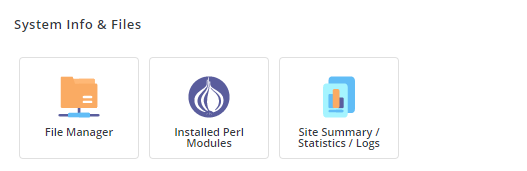
این بخش برای نشان دادن اطلاعات سیستم در دایرکت ادمین قرار داده شده است که شما می توانید به این بخش مراجعه کنید و فایل ها را مدیریت کنید و تنظیماتی مثل لیست خطاها و ماژول هایی که نصب شده اند را مدیریت کنید.
در این قسمت شما 3 گزینه را مشاهده می کنید که کاربرد هرکدام را توضیح می دهیم.
File manager
File manager بخشی است که شما با آن سروکار زیادی خواهید داشت. شما در دایرکت ادمین، مدیریت فایل های خودتان را به کمک File manager انجام می دهید؛ چرا که تمام داده های شما در این بخش خواهد بود.
Installed Perl Modules
در این قسمت می توانید به ماژول های نصب شده Perl دسترسی داشته باشید.
System Information
در این بخش اطلاعات مرتبط با سیستم نمایش داده می شود.
Site Summary/Statistics/Logs
در این بخش شما می توانید در صورت مواجه شدن با هر خطایی، آن ها را بررسی و رفع کنید. به جز این، میزان بازدید های صورت گرفته از سایت، پهنای باند مصرفی، تغییرات مرتبط به زبان و ایمیل نیز در این بخش در دسترس است.
پنجمین بخش Extra Features
این بخش به تنظیمات اضافی در دایرکت ادمین مرتبط است که خود بخش های زیادی دارد که در ادامه توضیح می دهیم:

Roundcube
وب میل Squirrelmail و وب میل Roundcube امکان دسترسی به سرویس وب میل را فراهم می کنند. وب میل سرویسی است که بر روی تمامی سرور ها وجود دارد، اما نحوه دسترسی به آن ها متفاوت است.
PhpMyAdmin
کاربران به کمک این بخش به دیتابیس های ساخته شده در دایرکت ادمین را دارند و می توانند جدول های مرتبط با پایگاه های داده ها را ویرایش کنند.
Select PHP version
این بخش این امکان را به شما می دهد که بتوانید نسخه php هاست خودتان را تغییر دهید.
EN-ClamAV
این پلاگین این امکان را در اختیار شما قرار می دهد که بتوانید به کمک آنتی ویروس ClamAV تمام فایل های موجود در هاست را اسکن کنید.
Resource Usage
این گزینه اطلاعات لازم در مورد منابع مصرف شده از ram, cpu و IO هاست را در اختیار شما قرار می دهد.
بخش آخر Support & help
منوی پشتیبانی آخرین منو در بخش بالایی پنل دایرکت ادمین است سه بخش دارد:
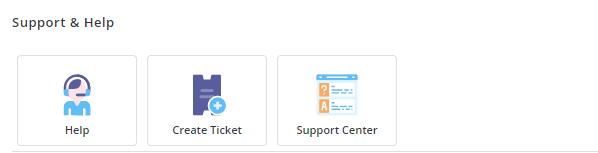
Help
گزینه Help راهنمایی کردن بیشتر کاربران است
Create ticket
این گزینه برای ارتباط با پشتیبانی است که اگر به مشکلی برخورد کردید، بتوانید با پشتیبانی دایرکت ادمین در ارتباط باشید.
Support Center
به کمک این گزینه می توانید با مدیریت دایرکت ادمین در ارتباط باشید.
سخن آخر
اگر تجربه کار با کنترل پنل دایرکت ادمین را دارید و یا پس از مطالعه این مقاله همچنان سوالات خاصی را مد نظر داشتید، میتوانید از طریق قسمت نظرات در بخش زیر، با تیم پشتیبانی 24 ساعته از آسام سرور در ارتباط باشید؛ در نهایت تشکر از همراهی و حسن انتخاب شما کاربران گرامی آسام سرور.
سوالات متداول:
دایرکت ادمین از Cloud Linux هم پشتیبانی میکنه؟
بله بصورت کامل از Cloud Linux پشتیبانی میشه